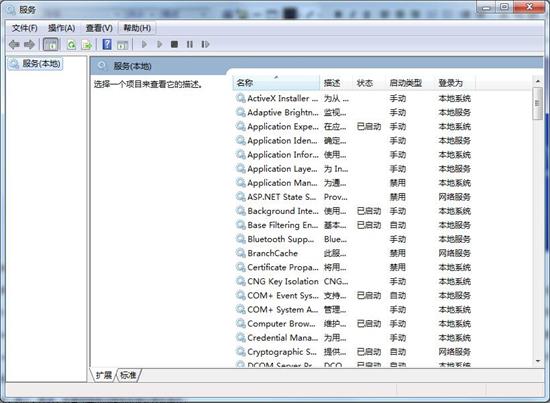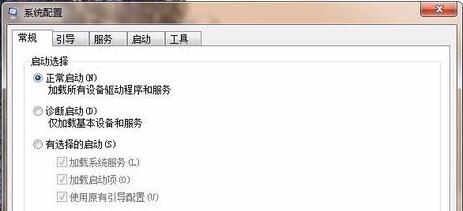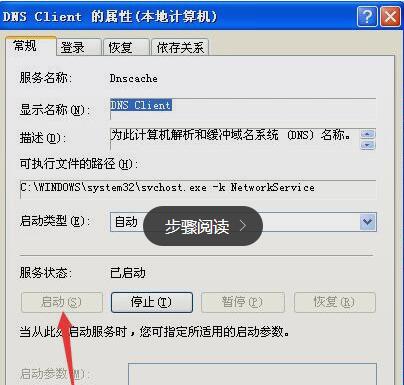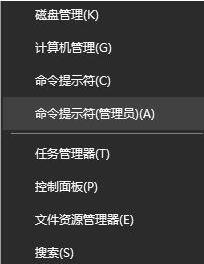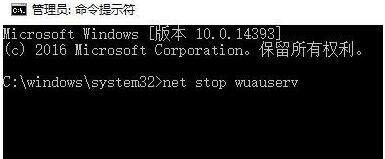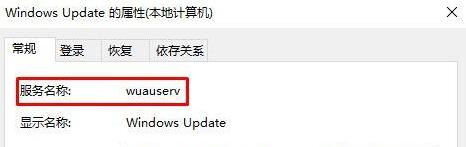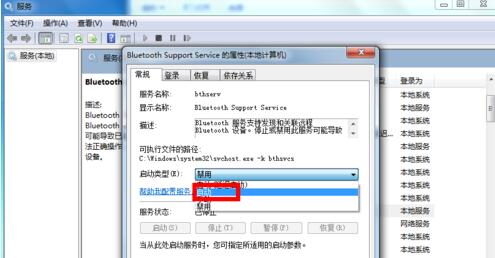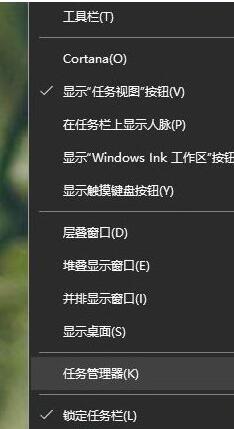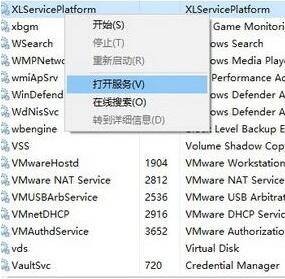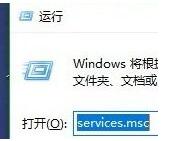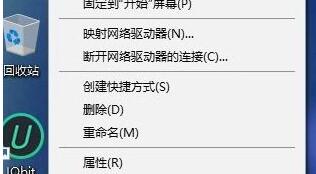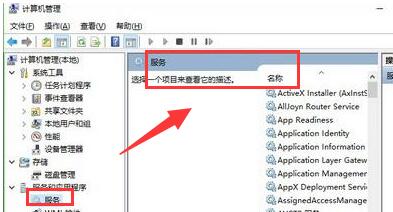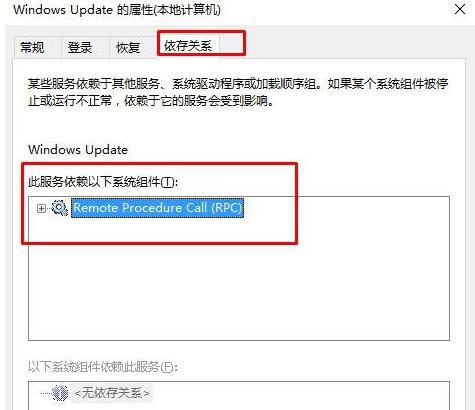使用Win10系统时发现网络不能用了,声卡坏了等,可能就是服务出错了,需要重新在系统服务里设置一下。那么Win10配置的系统服务是什么东西?在什么地方打开?Win10有哪些服务可以关闭免得拖累系统运行?Win10哪些配置服务不可关闭,一关就会让系统运行出错?系统服务列表如何打开?系统服务如何查看依托关系?如何禁用不必要的系统服务?下面跟小编来看看Win10系统服务的使用方法。
什么是Win10系统服务
系统服务(system services)是指执行指定系统功能的程序、例程或进程,以便支持其他程序,尤其是底层(接近硬件)程序。通过网络提供服务时,服务可以在Active Directory(活动目录)中发布,从而促进了以服务为中心的管理和使用。
服务是一种应用程序类型,它在后台运行。服务应用程序通常可以在本地和通过网络为用户提供一些功能,例如客户端/服务器应用程序、Web服务器、数据库服务器以及其他基于服务器的应用程序。
在Windows2000/xp008.com“》XP/2003系统中,服务是指执行指定系统功能的程序、例程或进程,以便支持其他程序,尤其是低层(接近硬件)程序。通过网络提供服务时,服务可以在Active Directory(活动目录)中发布,从而促进了以服务为中心的管理和使用。
Service程序和普通的应用程序有一个根本的区别:Service程序可以在无用户登录和用户已经注销的情况下运行,而应用程序在没有用户注销的时候是会被终止的。
Win10系统服务的作用
1、启动、停止、暂停、恢复或禁用远程和本地计算机服务;
2、管理本地和远程计算机上的服务;
3、设置服务失败时的故障恢复操作;
4、为特定的硬件配置文件启用或禁用服务;
5、查看每个服务的状态和描述。
开启系统服务的方法
通过点击打开“系统工具”→“系统信息”→“软件环境”→“服务”或在“系统配置实用程序”→“服务”中即可查看到当前系统的服务。
Win10哪些系统服务不可关闭
1、DNS Client
官方解释:DNS 客户端服务(dnscache)缓存域名系统(DNS)名称并注册该计算机的完整计算机名称。如果该服务被停止,将继续解析DNS名称。然而,将不缓存DNS名称的查询结果,且不注册计算机名称。如果你停止了此服务,你的电脑将不能解释DNS信息,不能用域名登录网站。
2、Network Connections
官方解释:管理“网络和拨号连接”文件夹中对象,在其中您可以查看局域网和远程连接。如果你停止了此服务,不能配置网路,不能创建网络链接,不能上网了。
3、Plug and Play
官方解释:使计算机在极少或没有用户输入的情况下能识别并适应硬件的更改。终止或禁用此服务会造成系统不稳定。
4、Print Spooler
官方解释:将文件加载到内存供稍后打印。没有了它你别想珍藏别人的卡片,这个是打印服务。
5、Remote Procedure Call(RPC)
官方解释:RPCSS 服务是 COM 和 DCOM 服务器的服务控制管理器。它执行 COM 和 DCOM 服务器的对象激活请求、对象导出程序 解析和分布式垃圾收集。如果此服务被停用或禁用,则使用 COM 或 DCOM 的程序将无法正常工作。强烈建议您让RPCSS 服务运行。这个很紧要,禁止它,你的系统启动不了。
6、Workstation
官方解释:使用 SMB 协议创建并维护客户端网络与远程服务器之间的连接。如果此服务已停止,这些连接将无法使用。如果此服务已禁用,任何明确依赖它的服务将无法启动。顾名思义,禁止它,你的电脑将在内网消失,更不要想用medie玩微软的网路资源。
7、Network Location Awareness(NLA)
官方解释:收集和存储网络的配置信息,并在此信息被修改时向程序发出通知。如果停止此服务,则配置信息可能不可用;如果禁用此服务,则显式依赖此服务的所有服务都将无法启动。这个是无线网络链接,但禁止它会问题多多。
8、DHCP Client
官方解释:为此计算机注册并更新 IP 地址。如果此服务停止,计算机将不能接收动态 IP地址和DNS更新。如果此服务被禁用,所有明确依赖它的服务都将不能启动。如果禁止DHCP服务,你只有手动设置IP.
9、Cryptographic Services
官方解释:提供四种管理服务: 目录数据库服务,用于确认Windows文件的签名和允许安装新程序;受保护的根服务,用于从该计算机中添加与删除受信任根证书颁发机构的证书;自动根证书更新服务,用于从Windows Update 中检索根证书和启用 SSL 等方案;密钥服务,用于协助注册此计算机以获取证书。如果此服务已停止,这些管理服务将无法正常运行。如果此服务已禁用,任何明确依赖它的服务将无法启动。禁止这个加密服务会导致计算机安全指数下降,不能自动更新,不能使用ssl.
10、杀毒软件服务
杀毒软件服务不能关闭这是毋庸置疑的,没有杀毒软件的系统在连网的状态下,对于电脑来说是多么危险的。
关闭一些软件可为你的windows10系统提速,但以上这windows10十大服务绝不可关,不然会影响你的系统安全哦。
win10使用命令行关闭服务的方法
1、首先在开始菜单上单击鼠标右键,在弹出的菜单中点击【命令提示符(管理员)】;
注:必须使用命令提示符(管理员) ,如果使用命令提示符会出现,系统发生错误 决绝访问的提示。
2、在命令提示符中输入:net stop ServiceName(服务名称),如关闭更新服务则输入:net stop wuauserv 按下回车键即可;
注:不能输入服务的【显示名称】,要输入【服务名称】,否则是无法识别到了!
Win10哪些系统服务少用可以关闭
Bluetooth Handsfree Service:没有蓝牙的用户可以关闭
Fax:利用计算机或网络上的可用传真资源发送和接收传真
Workstation:创建和维护到远程服务的客户端网络连接如果服务停止
Ssdp Discovery:启动家庭网络上的upnp设备自动发现具有upnp的设备还不多
Smart Card:管理计算机对智能卡的读取访问基本上用不上,没有安装UPS的用户可以禁用
Print Spooler:将文件加载到内存中以便稍后打印,如果没装打印机,可以禁止该服务
Application LayerGateway Service:为Internet连接共享和Internet连接防火墙提供第三方协议插件的支持如果你没有启用Internet连接共享或Windows XP的内置防火墙,Windows必须禁止的10项服务。则可将其禁止
TCP/IP NetBIOS Helper:NetBIOS在Win 9X下就经常有人用它来进行攻击,然后将此数据写入日志或触发警报为了防止被远程计算机搜索数据,否则一定要禁止它
Performance Logs & Alerts:性能日志和警报根据预配置的计划参数从本地或远程计算机收集性能数据,然后将该数据写入日志或触发警报。如果停止此服务,将不收集性能信息。如果禁用此服务,则明确依赖它的所有服务将无法启动。
RemoteRegistry:使远程用户能修改此计算机上的注册表设置。如果此服务被终止,只有此计算机上的用户才能修改注册表。如果此服务被禁用,任何依赖它的服务将无法启动。
Win10如何打开系统服务列表
1、借助任务管理器
第一步、在Win10任务栏空白处单击鼠标右键,在弹出菜单中点击“任务管理器”;
第二步、在任务管理器窗口,点击切换到“服务”选项卡,对着任意服务项目,单击鼠标右键,点击弹出菜单中的“打开服务”即可打开Win10服务列表
2、通过运行命令
使用Win+R调出运行命令,在输入框中输入services.msc后,再按回车键,就会打开系统服务项目列表窗口了
3、图形操作方法
第一步、在Win10系统桌面,使用鼠标右键单击此电脑图标,点击弹出菜单中的“管理”
第二步、在计算机管理窗口,在左侧界面,依次展开服务和应用程序,然后点击选择“服务”,Win10服务列表就会出现在右侧窗口中了
怎么查看Win10系统服务的依存关系
1、首先我们打开服务(在运行中输入services.msc 回车即可打开);
2、打开服务后,我们找到要查看的服务,这里小编就随便选择一个,如Windows updata服务,双击打开,然后切换到“依存关系”选项卡下,我们就可以看到Windows updata服务还需要一个服务的正常运行才能使用!而没有服务需要Windows updata服务。
正常来说,以上Win10有些系统服务是比较少用到的,大家可以将这些服务关闭掉,以提升电脑的运行速度。十款服务都是不可关闭的,不然会导致系统无法正常运行。Win10可以使用命令关闭服务。若要重新开启服务则输入:net start wuauserv 按下回车键即可将该服务重新启动!
以上就是Win10系统服务如何打开和关闭,以及哪些服务可关闭,哪些服务不可关闭的使用方法。服务在系统开机后自动启动,不需要用户登录就已经运行的。过多的服务开启会拖累Win10系统运行,可以禁用免得它自动开启。当然,很多服务是无法关闭的,比如防卫服务一关闭就能使运行受到恶意软件的攻击。了解系统服务,当你的Win10网络或哪个更难不能使用,就可以看看是不是系统服务出错了,可以自己开启一下。关注教程之家,解锁更多系统教程。